Daftar isi
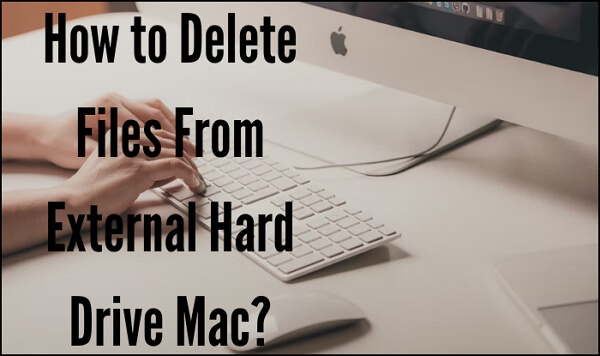
Menghapus file dari hard drive eksternal Mac bukanlah proses yang rumit, tetapi ada beberapa hal yang perlu dipertimbangkan. Oleh karena itu, artikel ini akan menunjukkan panduan lengkap tentang cara menghapus file dari hard drive eksternal Mac. Cukup gulir ke bawah jika Anda mengalami masalah saat menghapus file. Mungkin, ada beberapa alasan potensial yang tidak memungkinkan Anda menghapus file. Artikel ini akan membahas semua aspek yang pasti akan membantu.
| Solusi yang Bisa Diterapkan | Pemecahan Masalah Langkah demi Langkah |
|---|---|
| 1. Mengapa Saya Tidak Dapat Menghapus File di Hard Drive Eksternal Mac Saya? | Hard drive eksternal diformat sebagai NTFS dan tidak memiliki izin baca/tulis ... Langkah lengkapnya |
| 2. Bagaimana cara memeriksa izin baca/tulis? | Langkah 1: Pertama, hubungkan hard drive eksternal Anda ke Mac Anda, luncurkan Finder di Mac Anda, dan buka... Langkah lengkap |
| 3. Bagaimana cara menghapus file dari hard drive eksternal Mac? | Langkah 1: Pertama, Anda perlu menghubungkan hard drive eksternal ke Mac dan meluncurkan Finder. Setelah itu, kunjungi... Langkah lengkap |
| 4. Bagaimana Cara Memaksa Menghapus File di Mac? | Langkah 1: Untuk menghapus file secara paksa, Anda perlu meluncurkan Terminal. Buka "Aplikasi" dan ketuk... Langkah lengkap |
Mungkin ada dua kemungkinan alasan yang membuat Anda tidak dapat menghapus file dari hard drive eksternal Mac. Namun, tidak perlu khawatir karena kedua masalah tersebut dapat diperbaiki dengan mudah dan dijelaskan di bawah ini untuk Anda.
1. Hard drive eksternal diformat sebagai NTFS
Oleh karena itu, untuk mengedit, menghapus, atau bahkan membuat file baru pada drive NTFS, Anda perlu memiliki izin baca dan tulis. Mac mendukung pembacaan data dari drive NTFS secara default, tetapi tidak mendukung penulisan. Jadi, memiliki hard drive eksternal yang diformat sebagai NTFS tidak akan dapat menghapus file apa pun. Mari kita bahas alasannya.
2. Tidak memiliki izin baca/tulis
Seperti yang telah kami sebutkan sebelumnya, untuk menghapus file apa pun dari hard drive eksternal, Anda harus memiliki izin baca dan tulis. Jika Mac Anda tidak memiliki izin baca dan tulis, Anda tidak akan dapat membuat perubahan apa pun pada file yang tersimpan di drive tersebut. Namun, mengubah izin untuk melakukan sesuatu cukup mudah, dan kami akan menunjukkan cara melakukannya. Teruskan membaca.
Oleh karena itu, untuk menjawab pertanyaan "Cara menghapus file dari hard drive eksternal Mac" secara akurat, Anda harus mengetahui jawaban untuk "Cara memeriksa izin baca/tulis". Di bawah ini, Anda akan menemukan apa yang Anda cari hanya dalam beberapa langkah sederhana.
Langkah 1. Pertama, hubungkan hard drive eksternal Anda ke Mac, luncurkan Finder di Mac, dan buka "Aplikasi".
Langkah 2. Sekarang, cari dan buka "Utilities." Di folder Utility, cari dan buka "Disk Utility."
Langkah 3. Setelah Disk Utility diluncurkan, temukan dan pilih hard drive eksternal Anda dari bilah sisi kiri.
Langkah 4. Sekarang, ketuk tombol "Info" di bagian atas jendela Disk Utility. Di sini, Anda dapat memeriksa semua izin untuk hard drive eksternal Anda.
Anda dapat melakukannya jika Anda memiliki izin "Baca & Tulis" di samping akun pengguna Anda. Namun, jika Anda hanya memiliki izin "Baca", maka Anda tidak akan dapat menghapus file apa pun dari hard drive eksternal Anda. Namun, Anda perlu mengubah izin untuk ini, dan kami telah membahasnya untuk Anda di bagian berikutnya.
Untungnya Anda berada di bagian utama yang menjawab pertanyaan Anda dengan sempurna. Namun, mungkin ada beberapa alasan potensial yang tidak memungkinkan Anda menghapus file dari hard drive eksternal Anda. Jadi, berikut adalah solusi yang pasti akan berhasil dan membantu Anda menghapus file dari hard drive eksternal di Mac.
Namun, untuk menghapus file dari hard drive eksternal, Anda perlu mengubah izin terlebih dahulu. Berikut ini, kami akan memandu Anda secara terperinci langkah demi langkah untuk melakukannya:
Langkah 1. Pertama, Anda perlu menghubungkan hard drive eksternal ke Mac dan meluncurkan Finder. Setelah itu, kunjungi "Applications" dan buka "Utilities."
Langkah 2. Selanjutnya, cari dan buka "Disk Utility" di folder Utility. Di sini, Anda akan menemukan hard drive eksternal di bilah sisi kiri. Buka saja.
Langkah 3. Sekarang, klik tombol "Info" di bagian atas jendela Disk Utility. Selanjutnya, ketuk tombol "Lock" di bagian bawah jendela untuk membukanya. Untuk itu, Anda mungkin perlu memasukkan kata sandi administrator.
Langkah 4. Setelah itu, ketuk tombol "Terapkan" untuk menyimpan perubahan.
Sekarang, coba hapus file dari hard drive eksternal Anda dan lihat apakah berhasil atau tidak. Jika Anda masih tidak dapat menghapus file, jangan khawatir dan teruslah membaca.
Untungnya, beberapa aplikasi perangkat lunak membantu Anda mendapatkan dukungan baca dan tulis pada hard drive eksternal NTFS. Dengan aplikasi ini, Anda dapat dengan mudah menghapus file dari hard drive eksternal Mac.
Salah satu aplikasi ini adalah EaseUS NTFS for Mac yang dirancang untuk membantu Anda membaca dan menulis hard drive eksternal NTFS di Mac Anda. Perangkat lunak ini cukup mudah digunakan dan tidak memerlukan keterampilan profesional apa pun. Menariknya, EaseUS NTFS for Mac tersedia dalam versi gratis dan premium.
Atribut lain yang pasti akan Anda sukai adalah antarmuka yang mudah digunakan. Jadi, meskipun Anda tidak paham secara teknis, Anda tetap dapat menggunakan perangkat lunak ini tanpa masalah. Selain itu, perangkat lunak ini kompatibel dengan semua versi macOS terbaru, termasuk Catalina. Jadi, Anda harus mencobanya dan akan kagum dengan kinerjanya yang luar biasa.
Berikut adalah langkah-langkah khusus tentang cara menggunakan perangkat lunak ini untuk membantu Anda membaca dan menulis hard drive eksternal NTFS di Mac Anda:
Langkah 1. Luncurkan dan aktifkan EaseUS NTFS untuk Mac. Klik "Saya sudah memiliki lisensi" untuk membuka kunci perangkat lunak ini.
Langkah 2. Hubungkan drive NTFS ke Mac, EaseUS NTFS for Mac akan secara otomatis mendeteksi perangkat tersebut. Pilih drive Anda dan Anda akan melihatnya sekarang ditandai sebagai 'Read-only'. Klik "Enable Writable" untuk menambahkan hak baca dan tulis ke drive tersebut.
Langkah 3. Ketika status drive NTFS berubah menjadi "Writable".
Langkah 4. EaseUS NTFS untuk Mac akan memunculkan jendela untuk membantu Mac mendapatkan akses ke drive NTFS:
Langkah 5. Saat EaseUS NTFS untuk Mac dimulai ulang, Anda dapat membuka untuk memeriksa, membaca, menulis, dan bahkan memodifikasi data yang tersimpan pada perangkat NTFS.
Kami tidak akan membiarkan Anda pergi tanpa memberikan tip bonus. Jadi, berikut ini cara Anda dapat menikmati tip bonus Anda:
Langkah 1. Untuk menghapus file secara paksa, Anda perlu meluncurkan Terminal. Buka "Aplikasi" dan ketuk "Utilitas". Setelah itu, cari "Terminal" dan buka.
Langkah 2. Selanjutnya, ketik "rm -rf" di jendela Terminal, diikuti spasi.
Langkah 3. Anda perlu menyeret berkas yang ingin Anda hapus dari lokasi saat ini dan meletakkannya di jendela Terminal.
Langkah 4. Terakhir, klik tombol "Enter" untuk Memaksa Menghapus file dari Mac Anda.
Namun, artikel ini berusaha sebaik mungkin untuk memberikan semua informasi relevan yang Anda butuhkan untuk menghapus file dari hard drive eksternal Mac. Namun, jika Anda masih mengalami masalah, jangan ragu untuk menghubungi kami. Kami akan dengan senang hati membantu Anda. Selain itu, menghapus file bukanlah masalah besar. Anda dapat melakukannya dengan mudah menggunakan trik dan metode yang disebutkan di atas. Jadi, lanjutkan dan lakukan dengan percaya diri.
Artikel Terkait - JUGA DI PERANGKAT LUNAK EaseUS
Cara Mudah Memperbaiki Sistem File Hanya-Baca di Mac [Panduan Langkah demi Langkah]
/2025-06-26
Bisakah Mac Membaca exFAT [Jawaban Cepat 2023]
/2025-06-26
Terpecahkan: Tidak Dapat Menghapus Foto Dari Kartu SD di Mac - 2023 Baru
/2025-06-26
Cara Mengaktifkan NTFS di Mac - 3 Cara Terperinci 🔥
/2025-06-26




